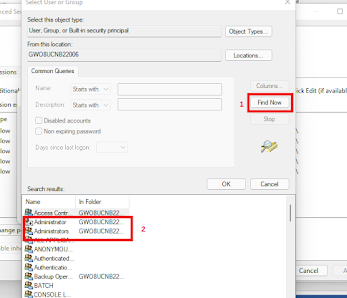Sistem operasi Windows 10 dan Windows 11 dilengkapi dengan utilitas bawaan, Alat Penghapusan Perangkat Lunak Berbahaya Microsoft (MRT.exe). Ini adalah alat gratis, tetapi tidak akan memberikan perlindungan real-time pada komputer Anda, tetapi secara otomatis memindai dan menghapus malware umum dari PC Anda. Alat ini menawarkan tiga jenis pemindaian yang berbeda, Pemindaian Cepat, Pemindaian Penuh, dan Pemindaian Kustom.
Meskipun ini adalah alat yang sederhana dan berfungsi dengan baik, terkadang saat meluncurkan alat ini Anda akan mendapatkan pesan kesalahan. Pesan kesalahan akan terlihat seperti berikut.
This app has been blocked by your System Administrator.
Contact your System Administrator for more info.
Apa itu MRT di Komputer Windows?
MRT adalah Alat Penghapusan Perangkat Lunak Berbahaya Microsoft, dibangun ke dalam sistem operasi Windows. Alat ini menghapus malware dari komputer yang terinfeksi. Produk antivirus mencegah malware berjalan di komputer Anda. Microsoft merilis versi terbaru alat ini pada hari Selasa kedua setiap bulan sebagai tanggapan atas insiden keamanan. Versi alat yang disertakan dengan Pembaruan Windows berjalan di latar belakang dan melaporkan jika ditemukan infeksi.
Penyebab MRT diblokir oleh System Administrator
MRT adalah tool bawaan gratis tetapi terkadang dapat menampilkan pesan error This app has been blocked by your System Administrator. Error ini terjadi karena beberapa alasan berikut ini.
- Kebijakan Pembatasan Software: Alasan pertama kemungkinan besar anda mendapatkan error ini adalah karena kebijakan pembatasan software di system anda. Jika software tercantum dalam kebijakan pembatasan software, maka ini dapat memicu pesan error ini setiap kali anda mencoba meluncurkan aplikasi.
- Entri Registry: Terkadang entri registry juga dapat mencegah tool ini diluncurkan.
- Hak Administrator: Beberapa tool terkadang membutuhkan hak Administrator agar berfungsi dengan baik.
Memperbaiki Malicious Software Removal Tool Diblokir oleh System Administrator
Mari kita lihat bagaimana kita dapat memperbaiki error ini di komputer Windows anda. Mari kita lihat satu per satu metode secara terperinci.
1. Hapus dari Kebijakan Pembasan Software
Jika perangkat lunak tercantum dalam kebijakan pembatasan perangkat lunak, administrator sistem dapat memblokirnya dan tidak berfungsi dengan benar, jadi Anda harus menghapusnya secara manual dari daftar. Anda dapat melakukannya dengan Peninjau Suntingan Registri. Sebelum Anda memproses dan menghapus file apa pun di registri, Anda disarankan untuk membuat cadangan registri atau membuat titik pemulihan sistem.
Setelah itu, ikuti langkah-langkah berikut ini.
- Tekan tombol Win + R, kemudian ketik regedit dan tekan Enter untuk membuka Registry Editor.
- Di jendela Registry Editor, telusuri jalur berikut dibawah ini.
HKEY_LOCAL_MACHINE\SOFTWARE\Policies\Microsoft\Windows\Safer
- Periksa apakah ada key bernama MRT atau Malicious Removal Tool yang terdaftar disini. Jika anda menemukannya, maka klik kanan dan klik Delete. Kemudian konfirmasi penghapusan key dengan mengklik Yes.
- Sekarang untuk memeriksa kebijakan software, navigasikan ke jalur berikut ini di Registry Editor.
HKEY_CURRENT_USER\Software\Policies\Microsoft\Windows
2. Hapus Entri Registry Tertentu
Jika perbaikan yang disebutkan di atas tidak berhasil untuk Anda, maka Anda dapat mencoba metode ini. Ini berarti, jika MRT tidak terdaftar dalam kebijakan pembatasan perangkat lunak dan masih tidak berfungsi, coba hapus beberapa kunci registri untuk menghapus kesalahan ini dari MRT. Demikian juga, sebelum menghapus kunci registri, Anda harus mencadangkan registri atau membuat titik pemulihan sistem.
- Disini, kita akan melakukan ini menggunakan Command Prompt. Untuk itu temukan command prompt di Start menu, kemudian klik kanan padanya dan pilih Run as Administrator. Atau anda dapat membukanya dengan menekan tombol Win + R, kemudian ketik cmd dan tekan Ctrl + Shift + Enter.
- Di jendela Command Prompt, masukan perintah berikut satu persatu sambil menekan Enter. Jalankan perintah sesuai dengan urutan yang disajikan.
reg delete "HKCU\Software\Microsoft\Windows\CurrentVersion\Policies\Explorer\DisallowRun" /f
reg delete "HKLM\Software\Microsoft\Windows\CurrentVersion\Policies\Explorer\DisallowRun" /f
reg delete "HKU\S-1-5-18\Software\Microsoft\Windows\CurrentVersion\Policies\Explorer\DisallowRun" /f
reg delete "HKU\S-1-5-19\Software\Microsoft\Windows\CurrentVersion\Policies\Explorer\DisallowRun" /f
reg delete "HKU\S-1-5-20\Software\Microsoft\Windows\CurrentVersion\Policies\Explorer\DisallowRun" /f
- Setelah menjalankan semua perintah diatas, restart PC anda.
Setelah itu, coba luncurkan kembali Malicious Software Removal Tool dan lihat apakah ini berhasil.
3. Ubah File Permission
Jika tidak ada solusi di atas yang berfungsi untuk anda, maka coba ubah file permission dan lihat apakah itu berhasil. Menambahkan kepemilikan ke file terkadang berhasil. Ini benar-benar memberi anda akses penuh ke file dan properties keamanannya.
- Untuk mengubah permission, cari file MRT.exe di PC anda. Anda kemungkinan besar anda akan menemukannya di C:\Windows\System32\MRT.exe.
- Di jendela Properties, alihkan ke tab Security dan klik Advanced.
- Di jendela Advanced Security
Settings, klik Change di sebelah tab Owner dan kemudian
pilih pengguna dengan mengklik Advanced di jendela Select
User or Group.
- Kemudian di jendela baru yang muncul, klik Find now dan pilih akun Windows yang menimbulkan error.
- Selanjutnya klik OK dan klik OK lagi. Dan anda selesai.
Ini adalah beberapa kemungkinan perbaikan untuk aplikasi ini telah diblokir oleh pesan kesalahan sysadmin di komputer.
Demikian artikel saya kali ini, semoga bermanfaat dan membantu anda memperbaiki Malicious Software Removal Tool yang diblokir oleh administrator sistem di Windows 10 atau Windows 11. Jangan lupa untuk membagikan pemikiran dan pengalaman Anda dengan meninggalkan komentar Anda di bawah.